Men uzoq vaqt davomida bu maqolani qanday boshlashni o'yladim, lekin keyin bu insho emas, ko'rsatma ekanligini tushundim ???? Shuning uchun, aniq nuqtaga!
Ushbu maqolada men sizga texnologiyani qanday o'rnatishni ko'rsataman DLNA, (LG televizorlarida u Smart Share deb nomlanadi) va to'g'ridan -to'g'ri televizordan kompyuteringizdagi filmlar, rasmlar va musiqalarga kirish. Bu juda foydali xususiyat. Agar sizda tarmoqqa ulanish va DLNA texnologiyasini qo'llab -quvvatlaydigan televizoringiz bo'lsa, unda siz bundan albatta foydalanishingiz kerak.
Masalan: sizning kompyuteringizda televizorda ko'rishni istagan film yoki rasmlar bor. Buni qanday qilish kerak? Ha, siz, masalan, televizorni HDMI kabeli yordamida kompyuterga ulashingiz mumkin, lekin u xuddi monitor kabi bo'ladi va kabel bo'lmasligi mumkin.
Siz filmni USB flesh haydovchiga qo'yib, televizorga ulashingiz va filmni boshlashingiz mumkin. Ha, lekin bu erda sizga flesh haydovchi kerak, ma'lumotni nusxalash kerak. Televizordan kompyuteringizdagi papkaga o'tish va u erdan film boshlash yoki rasmlarni ko'rish ancha oson.
O'rnatishni davom ettirishdan oldin, men sizga DLNA va Smart Share nima ekanligini qisqacha aytmoqchiman.
DLNA(o'z so'zlari bilan aytganda) - bu bitta tarmoqqa ulangan va DLNA texnologiyasini qo'llab -quvvatlaydigan qurilmalarga media kontentini almashish imkonini beradigan texnologiya. (video, rasm, musiqa).
Endi deyarli barcha qurilmalar DLNA texnologiyasini qo'llab -quvvatlaydi: kompyuterlar, televizorlar, smartfonlar, o'yin pristavkalari va boshqalar.
Smart almashish Bu LG kompaniyasining xususiy ilovasi (texnologiyasi). Agar men ayta oladigan bo'lsam, bu DLNA bilan ishlashning o'ziga xos qobig'i. Boshqa televizor ishlab chiqaruvchilari bu dasturlarni turlicha atashadi. Bor Samsung - AllShare. SONY - VAIO Media Server.
Masalan: Siz smartfoningizdagi fotosuratlarni televizorda ko'rishingiz mumkin. Men bu haqda keyingi maqolalardan birida yozaman. Ushbu maqola kompyuteringiz o'rtasida DLNA -ni o'rnatish haqida (noutbuk, farqi yo'q) va televizor. Eslatib o'taman, televizor tarmoqqa ulanishi kerak.
Kompyuter va televizor o'rtasida DLNA (Smart Share) ni sozlash
Bizning televizorimiz va kompyuterimiz (menda noutbuk bor) bir xil tarmoqqa ulangan bo'lishi shart. Bu nimani anglatadi? Bu shuni anglatadiki, televizor ham, kompyuter ham bitta yo'riqchiga ulangan bo'lishi kerak.
Ular qaysi yo'l bilan bog'langanligi muhim emas. Televizor Wi-Fi orqali ham ulanishi mumkin ( qanday ulanish mumkin - maqolani o'qing) va. Kompyuter ham xuddi shunday. Masalan, mening televizorim va noutbukim routerga simsiz ulangan.
Buni hatto standart Windows Media Player yordamida ham qilishingiz mumkin. Bu usulda kichik kamchilik borligiga qaramay, biz baribir ko'rib chiqamiz.
Windows Media yordamida DLNA -ni sozlash
Faqat Windows Media Player -ni ishga tushiring (uni boshlang'ich menyudan qidiring), yorliqni bosing Oqim va ikkita element yonidagi katakchalarni belgilang:
- Pleyerni masofadan boshqarishga ruxsat bering ...
- Avtomatik ravishda qurilmalarga mening media fayllarimni ijro etishga ruxsat berish ...
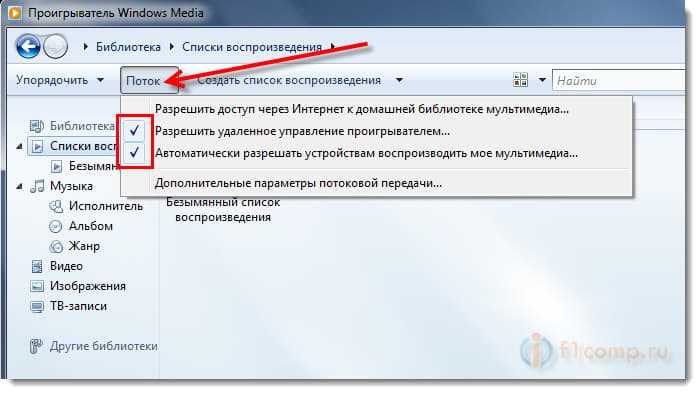
Bu hammasi. Siz allaqachon televizordagi Smart Share menyusiga o'tishingiz mumkin (LG TV -da) va umumiy papkalarda joylashgan barcha media fayllarni tomosha qiling: Musiqa, Video va Rasmlar.
Filmlar papkasini Windows Media Player -ga qo'shing
Agar siz Windows Media orqali serverni o'rnatgan bo'lsangiz, televizor faqat standart video, musiqa va rasm papkalarini ko'rsatadi. Va tarkib, o'z navbatida, faqat shu papkalardan aks etadi. Kerakli plyonkalar va boshqa fayllarni ushbu standart papkalarga ko'chirmaslik uchun biz kerakli papkalarni kutubxonaga qo'shishimiz mumkin va ular televizorda paydo bo'ladi. Buni qanday qilish kerak, men izohlarda so'radim.
Windows Media Player -ni oching va chapdagi tugmani bosing Tartibga soladi... Suring Kutubxona boshqaruvi va qaysi media -kontentni qo'shmoqchi bo'lsangiz, tanlang Musiqa kutubxonasi, Video, yoki Galereya... Masalan, men filmlar bilan papkani qo'shmoqchiman, shuning uchun men Video -ni tanlayman.
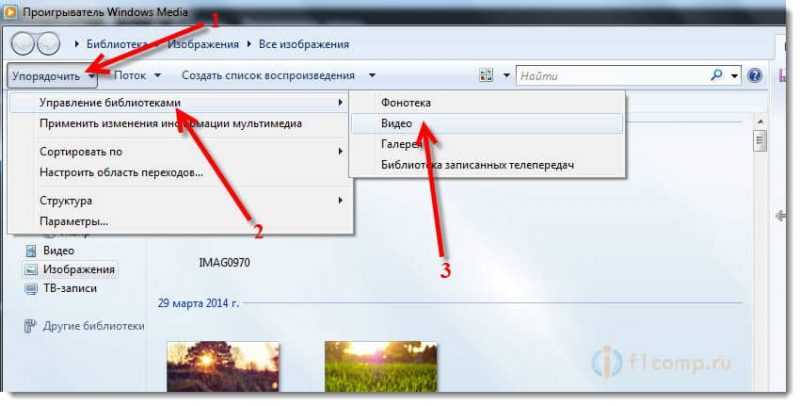 Yangi oynada tugmani bosing Qo'shish... Kompyuteringizda kerakli kino papkasini tanlang (mening holimda), uni tanlang va ustiga bosing Jild qo'shish.
Yangi oynada tugmani bosing Qo'shish... Kompyuteringizda kerakli kino papkasini tanlang (mening holimda), uni tanlang va ustiga bosing Jild qo'shish.
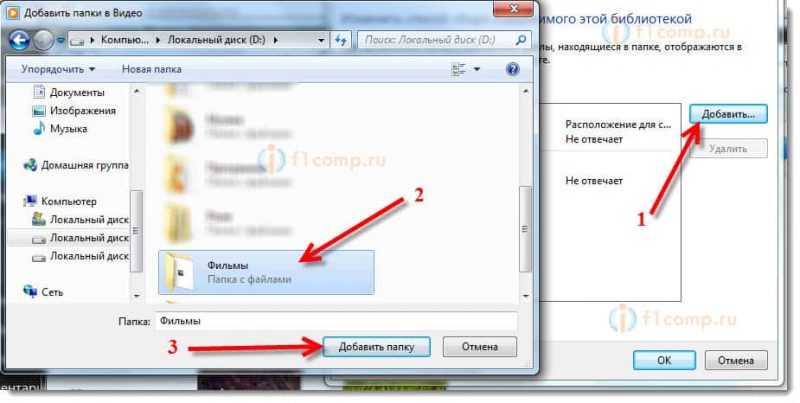 Ro'yxatda siz barcha qo'shilgan va standart papkalarni ko'rasiz. Siz ko'proq qo'shishingiz yoki xohlaganingizni o'chirib tashlashingiz mumkin.
Ro'yxatda siz barcha qo'shilgan va standart papkalarni ko'rasiz. Siz ko'proq qo'shishingiz yoki xohlaganingizni o'chirib tashlashingiz mumkin.
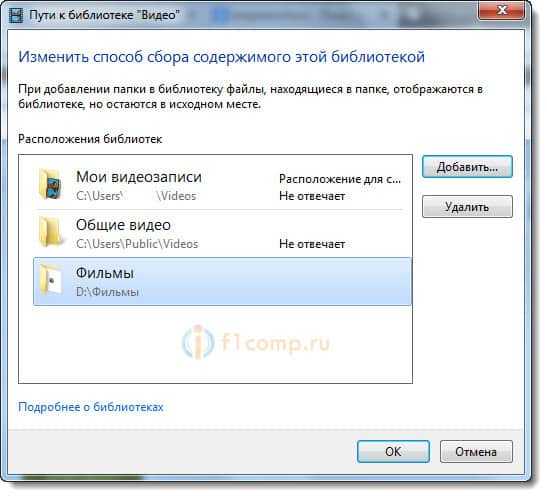 Siz kutubxonaga qo'shgan papkalardagi barcha filmlar yoki boshqa fayllar televizorda standart pleer tomonidan yaratilgan DLNA serverida ko'rsatilishi kerak.
Siz kutubxonaga qo'shgan papkalardagi barcha filmlar yoki boshqa fayllar televizorda standart pleer tomonidan yaratilgan DLNA serverida ko'rsatilishi kerak.
Bu usul juda qulay, chunki u maxsus dasturlarni o'rnatishni talab qilmaydi.
Smart almashishni sozlash
Deyarli har bir televizor ishlab chiqaruvchisi fayllarga kirishni sozlash imkonini beruvchi xususiy kompyuter dasturiga ega (Men bu haqda maqolaning boshida yozganman). LG televizorlari uchun bu dastur deyiladi Kompyuter uchun LG Smart Share.
Biz ushbu dasturni yuklab olishimiz va o'rnatishimiz kerak. Siz uni LG rasmiy veb -saytidan yuklab olishingiz mumkin (agar sizda boshqa televizor bo'lsa, ishlab chiqaruvchilar veb -saytlarida shunga o'xshash dasturlarni qidiring)... Dasturni bu erda topishingiz mumkin.
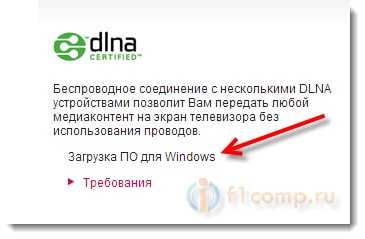
Negadir rasmiy saytdan bu dastur men uchun juda sekin yuklandi. Shuning uchun men uni boshqa saytdan yukladim. Bu erda men uni o'z veb -saytimda joylashtiraman -. Versiya 2.1.1309.1101 (ehtimol allaqachon bekor qilingan)... Rasmiy saytdan yuklab olish yaxshiroqdir.
O'rnatish uchun faqat faylni ishga tushiring setup.exe, bu arxivda, papkada LG Smartshare kompyuter SW DLNA... O'rnatish juda oddiy, shuning uchun men bu jarayonni o'tkazib yuboraman.
Dasturni ishga tushirgandan so'ng, elementlardan birini tanlang: kino, rasm, musiqa (dasturni sozlash uchun muhim emas).

Darhol sozlamalarga o'ting, buning uchun yuqori o'ng burchakda tugmani bosing Variantlar.
Va birinchi oynada, darhol kalitni o'rnating ON(Yoqilgan).
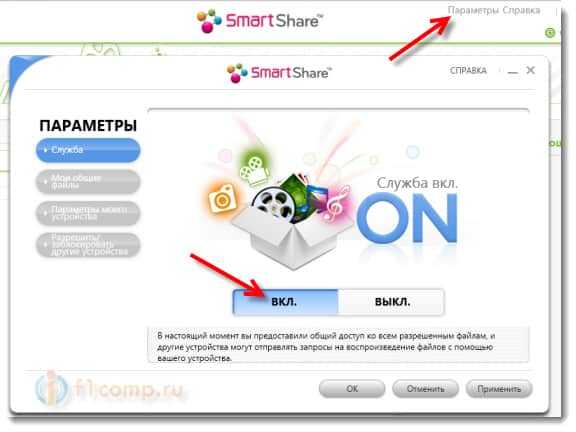
Keyingi yorliqqa o'ting Mening umumiy fayllarim... Bu eng muhim nuqta.
Bu erda biz televizordan ulashishga ruxsat beradigan papkalarni qo'shishimiz kerak.
Faqat papka ko'rinishidagi tugmani bosing (pastdagi skrinshotga qarang) va televizorda ko'rmoqchi bo'lgan papkalarni tanlang. Ustiga bosing Ok tasdiqlash uchun. Keyin tugmani bosing Qo'llash... Jildni qo'shish jarayoni boshlanadi. Agar fayllar ko'p bo'lsa, jarayon juda uzoq davom etishi mumkin. Biz kutamiz.
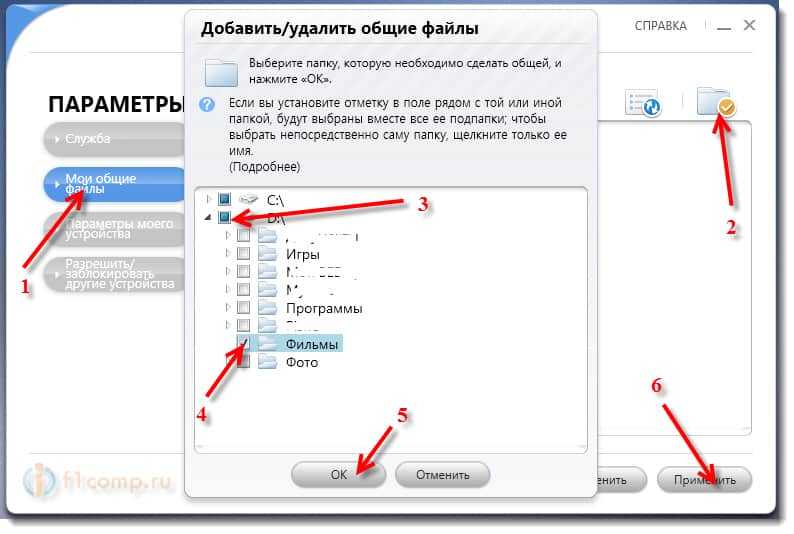
Shundan so'ng, bizning papkamiz mavjud bo'lganlar ro'yxatida paydo bo'ladi.
Bu Smart Share sozlamalarini yakunlaydi. Agar xohlasangiz, tabda Mening qurilmam parametrlari, shuningdek, televizorda ko'rsatiladigan qurilma nomini o'zgartirishingiz mumkin.
Hammasi shu, dastur oynasi yopilishi mumkin, u endi jim ishlaydi va xabarlar panelida ko'rsatiladi. Bundan tashqari, kompyuterni qayta ishga tushirgandan so'ng, siz uni yoqgan sozlamalarda o'chirmaguningizcha, xizmat avtomatik ravishda boshlanadi.
Televizorda DLNA -ni sozlash (LG Smart Share)
Televizorda shunchaki boring Smart TV va Smart Share -ni tanlang (afsuski, men buni boshqa televizorlarda yoki Smart TV bo'lmagan modellarda qanday qilishni bilmayman).
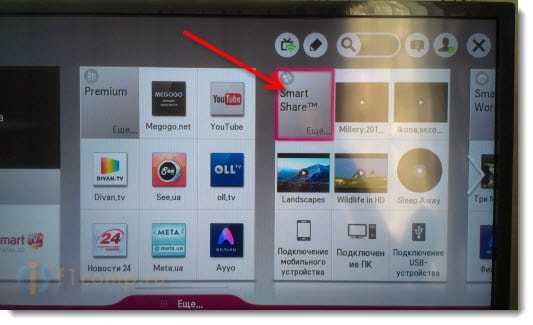
Yorliqqa o'ting Ulangan qurilma... U erda allaqachon ikkita DLNA serverimiz bor. Windows Media Player ko'rinishidagi standart pleerda yaratilgan serverdir (birinchi usul). Siz uni ochishingiz va fayllarni ko'rishingiz mumkin.
Ikkinchi DLNA serveri Smart Share dasturida yaratilgan. Bizga kerak. Biz uni ochamiz.

Biz mavjud papkalarni ko'ramiz. Biz ochgan papkani ochish uchun papkaga o'ting Barcha papkalar.
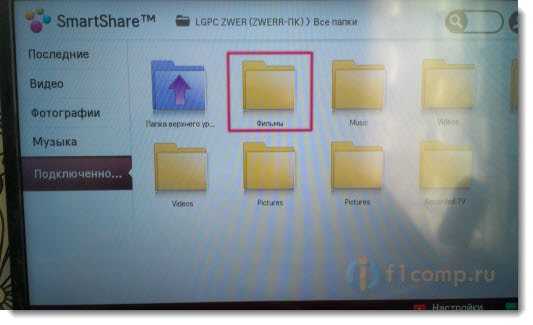
Biz uni ochamiz va kerakli faylni ishga tushiramiz. Mening holatimda, film.
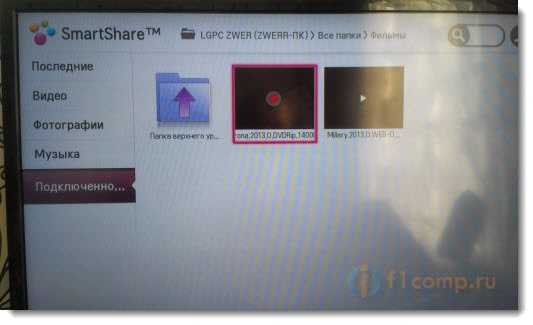
Hammasi shu! Sozlamalar tugallandi!
Yangilash
Agar sizda Smart Share dasturi bilan bog'liq muammolar bo'lsa yoki sizda, masalan, boshqa televizor bo'lsa, men Home Media Server (UPnP, DLNA, HTTP) yordamida DLNA serverini qanday sozlash haqida maqola tayyorladim. ) ". Bu haqda biz sharhlarda bir necha bor gaplashganmiz. Mana ko'rsatma -.
So'zdan keyingi so'z
Maqola katta bo'lib chiqdi, lekin bu biznes ancha tezroq tuzilgan. Siz uni faqat bir marta sozlashingiz kerak. Keyin biz faqat papkalarni ochish uchun yangi fayllarni qo'shamiz.
Siz DLNA -ni bir nechta kompyuterda yoki boshqa qurilmalarda ishlatishingiz mumkin. Asosiysi, ular bir xil tarmoqqa ulangan.
Omad!
Batafsil saytda:
LG Smart TV -da DLNA (Smart Share) ni sozlash. Biz kompyuterda rasmlar va filmlarni tomosha qilamiz yangilangan: 2014 yil 11 sentyabr, muallif tomonidan: admin
